Максим Кидрук - ArCon. Дизайн интерьеров и архитектурное моделирование для всех
- Название:ArCon. Дизайн интерьеров и архитектурное моделирование для всех
- Автор:
- Жанр:
- Издательство:046ebc0b-b024-102a-94d5-07de47c81719
- Год:2008
- Город:Санкт-Петербург
- ISBN:978-5-91180-900-3
- Рейтинг:
- Избранное:Добавить в избранное
-
Отзывы:
-
Ваша оценка:
Максим Кидрук - ArCon. Дизайн интерьеров и архитектурное моделирование для всех краткое содержание
В книге рассказывается об известной немецкой разработке – программе ArCon, предназначенной для быстрого моделирования жилых зданий и оформления их интерьера и экстерьера. Программа достаточно проста в использовании, не требует практически никаких навыков трехмерного моделирования, однако позволяет создавать дизайнерские проекты, которые почти ничем не уступают разработанным в 3ds Max или Maya.
Книга содержит подробное описание функционала последней версии программы, множество примеров, иллюстрирующих различные этапы работы с программой, полное описание библиотеки стандартных элементов, которые используются при проектировании в ArCon.
Издание предназначено для архитекторов и дизайнеров, а также для обычных пользователей, которые хотят быстро выполнять проекты различной сложности в сравнительно простом и недорогом графическом редакторе.
ArCon. Дизайн интерьеров и архитектурное моделирование для всех - читать онлайн бесплатно ознакомительный отрывок
Интервал:
Закладка:
Примечание
Раскрывающиеся списки Правая створка на панели Текстуры и Справа на панели Створка активны, если рассматриваемая дверь двустворчатая.
Как количество, так и внешний вид створок у каждого типа дверей могут быть разными (у некоторых дверей количество вариантов створок превышает десяток), на рис. 2.28 показан всего лишь отдельный пример. На рис. 2.29 показаны некоторые из дверей, доступных в программе и собранных в группе кнопок для построения дверей.

Рис. 2.29. Различные типы дверей, которые вы можете использовать в программе
Окна
Команд для вставки различных окон в план здания в программе также немало. Сам процесс добавления окна в конструкцию ничем не отличается от добавления двери, поэтому и настройки окон разных типов во многом напоминают настройки дверей. Вызвать окно с настройками для определенного типа окна можно привычными способами: выполнив команду Опции → Окна или же щелкнув правой кнопкой мыши на кнопке для вызова команды вставки окна.
Как и для дверей, среди команд для построения окон есть одна макрокоманда, которая так и называется Макрокоманда окна

Окно настройки параметров данной команды очень напоминает аналогичное окно для макрокоманды создания дверей. В данном окне (рис. 2.30) также присутствуют две вкладки, на первой из которых выбирается тип окна (список Макровыбор), задаются его габаритные размеры (область Размер отверстия) и текстуры (область Текстуры) отдельных элементов. Состав раскрывающегося списка Тип конст. элемента такой же, как и для двери, только вместо порога используется подоконник. С помощью флажков Подоконник, внутри и Подоконник, снаружи и соответствующих значений в текстовых полях Толщина и Выступ можно формировать подоконники с обеих сторон окна.
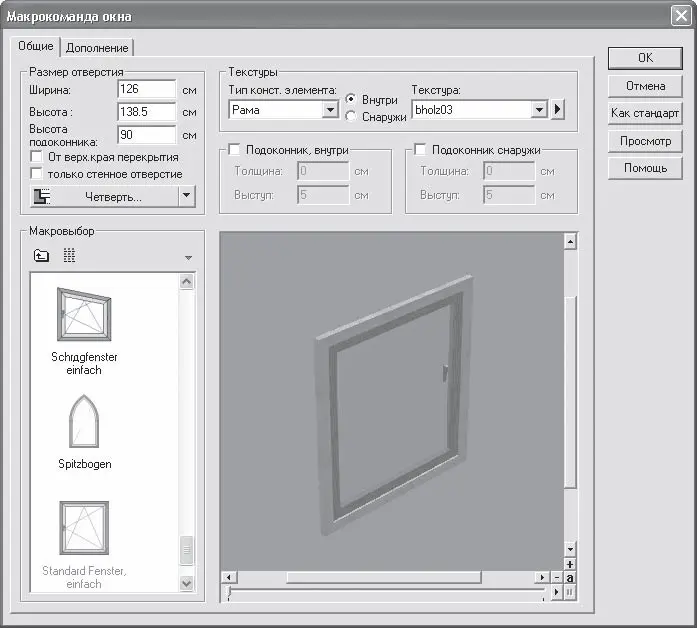
Рис. 2.30. Настройка параметров окон, создаваемых с помощью макрокоманды окна
На вкладке Дополнение устанавливаются размеры дополнительных элементов окна. Вы сможете настраивать и вставлять в свой проект различные по конструкции и форме типы окон (рис. 2.31).

Рис. 2.31. Некоторые из окон, созданные с помощью макрокоманды окна
Примечание
Внизу под панелью предварительного просмотра помещен ползунок (см. рис. 2.30). Его назначение – задавать степень открытия редактируемого окна. По умолчанию все окна закрыты, а ползунок установлен в крайнее левое положение. Перетаскивая его вправо, вы тем самым открываете окно, что сразу же отображается в окне предварительного просмотра (например, как первое из окон, изображенных на рис. 2.31). Если окно двустворчатое, то, перетаскивая ползунок, вы сначала открываете одну створку, а затем другую.
Кроме настроек, реализованных для команды Макрокоманда окна, ArCon располагает еще множеством команд для построения окон. Настройки создаваемых этими командами окон схожи как между собой, так и с общими настройками дверей. К примеру, при редактировании параметров окна обычной конструкции (рис. 2.32) задаются габаритные размеры окна, размеры рамы, способ открытия окна (в области Вид открытия выбирается размещение петель и сторона, в которую открывается окно), а также текстуры рамы и подоконников (область Текстуры).
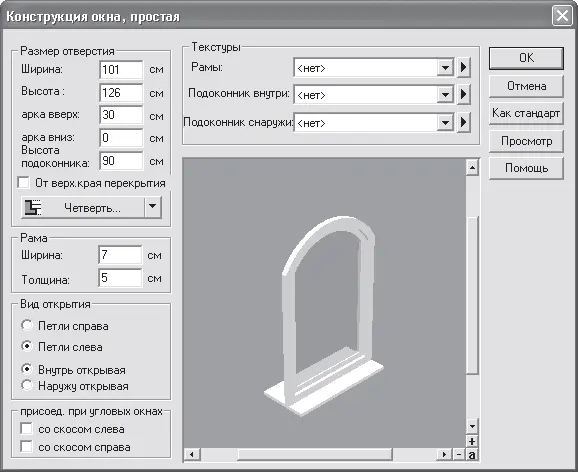
Рис. 2.32. Настройка окна обычной конструкции
Как и при настройке параметров дверей, кнопка Как стандарт делает все введенные настройки установленными по умолчанию для всех окон данного типа, а кнопка Просмотр отображает все внесенные изменения в настройки на панели предварительного просмотра.
Вы наверняка уже заметили, что в размерах обычного окна есть два дополнительных параметра, представленных полями арка вверх и арка вниз. В этих полях задается высота верхней и нижней арок данного окна (высота отсчитывается от наивысшей точки арки до начала прямолинейного участка рамы). Если оба параметра установить равными нулю, то получим обычное прямоугольное окно. Поэтому внешний вид окна, предлагаемый системой по умолчанию, является как бы базовым. На его основе, изменяя приведенные выше параметры (размеры и текстуры), вы можете создавать свои собственные конструкции (рис. 2.33).
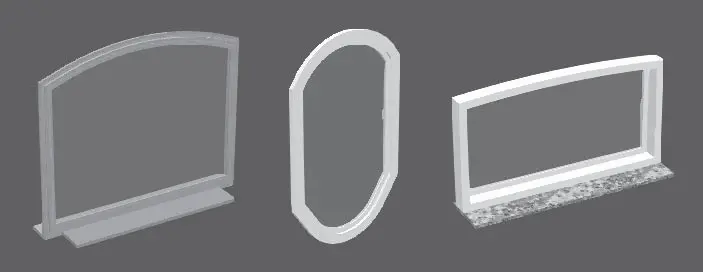
Рис. 2.33. Окна, полученные преобразованием окна простой конструкции
Однако среди окон системы ArCon есть и такие, которые обладают дополнительными возможностями настройки. К примеру, команда Конструкция окна, расширенная позволяет, кроме основных геометрических параметров, задавать множество дополнительных, позволяющих гибко редактировать окна, иногда до неузнаваемости изменяя их форму. Во-первых, для этого типа окна высота изменяется отдельно для его правой и левой стороны (поля Высота слева и Высота справа). Во-вторых, вы можете задавать количество стоек и ригелей в окне, а также расстояния между ними (рис. 2.34).
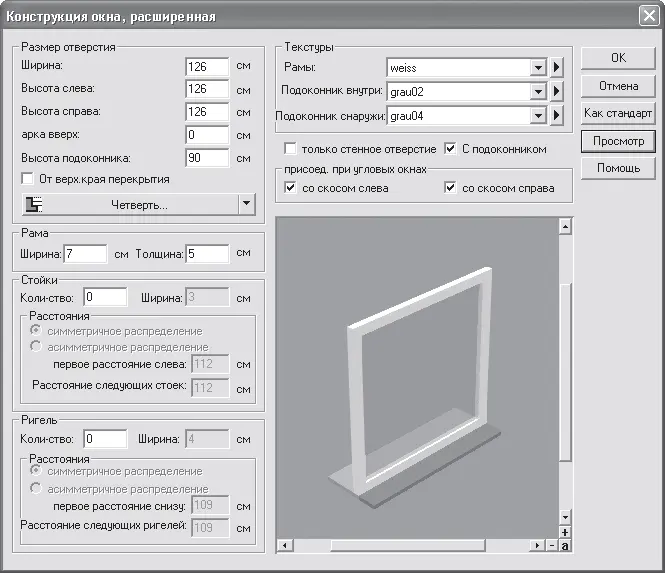
Рис. 2.34. Окно настройки параметров окна расширенной конструкции
По умолчанию количество и стоек, и ригелей принято равным нулю, и окно имеет конструкцию, показанную на панели предварительного просмотра на рис. 2.34. Чтобы добавить вертикальные перегородки в окно, необходимо в поле Количество панели Стойки ввести количество перегородок, после чего нажать кнопку Просмотр. В результате должны активироваться поле Ширина и переключатель в области Расстояния. С помощью переключателя с его положениями симметричное распределение и ассиметричное распределение устанавливается способ заполнения стойками плоскости окна, а в поле Ширина вводится ширина стойки. Аналогично к окну добавляются вертикальные перегородки: повторяются все те же действия, только в области Ригель. После любых изменений параметров не забудьте нажимать кнопку Просмотр.
К примеру, трехмерная модель окна данного типа со следующими параметрами будет выглядеть, как показано на рис. 2.35:
• ширина окна – 106 мм;
• высота слева – 166 мм;
• высота справа – 126 мм;
• количество стоек – 1, размещение – равномерное;
• количество ригелей – 2, размещение – равномерное;
Читать дальшеИнтервал:
Закладка:










